Da Sir Apfelot nun auch in der SQUID App als Informationsquelle verfügbar ist, wird es hier im Blog Zeit, dieses Angebot einmal vorzustellen. Bei SQUID handelt es sich um eine Sammlung von Nachrichten, Meldungen und Magazinen, die man schnell, einfach und mobil auf dem Smartphone oder Tablet aufrufen kann. Der Download steht im Apple App Store, im Google Play Store sowie in der Huawei AppGallery zur Verfügung. Neben dem reinen Lese- und Informationsvergnügen bietet die App die Möglichkeit, Artikel mit Markierungen und Stickern zu versehen, um sie anschließend zu teilen – bspw. über Social Media.
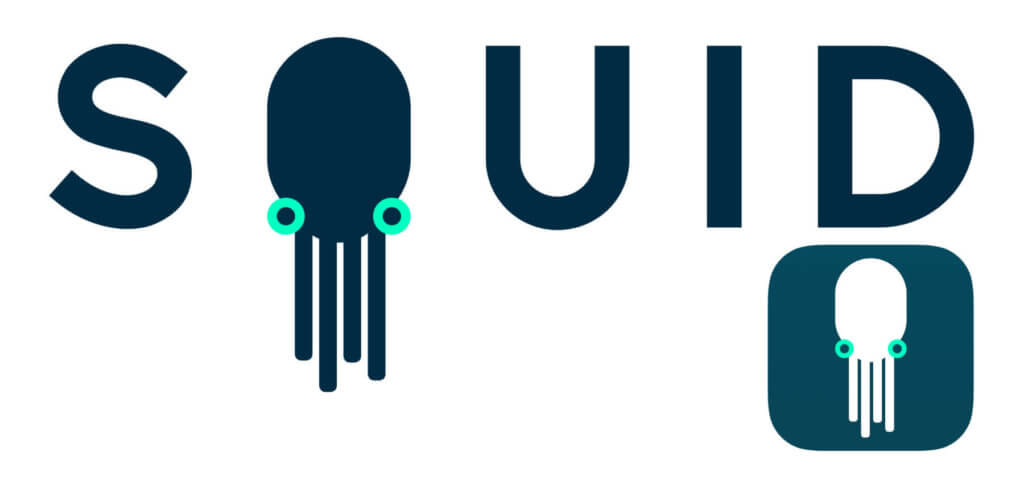
Kapitel in diesem Beitrag:
SQUID App – der Nachrichten-Tintenfisch
Das Symbol der vorgestellten News-App ist ein Tintenfisch, auf Englisch „Squid“. Zur Erklärung heißt es von den Herausgebern (ins Deutsche übersetzt):
Der Tintenfisch ist ein intelligentes, dynamisches und vielseitiges Tier. In der SQUID-App-Welt fängt der Tintenfisch mit seinen Tentakeln die Nachrichten für den Benutzer ein und liefert die „beste Tinte“ entsprechend den Präferenzen des Benutzers.
Mit der „besten Tinte“ sind natürlich die besten Artikel, News und Magazin-Beiträge in Form von (digitaler) Druckertinte gemeint. Deshalb ist es umso schöner zu sehen, dass auch Sir Apfelot in diesen Reigen aufgenommen wurde. Falls ihr euch vor der Nutzung auf dem Mobilgerät zum Dienst belesen wollt, könnt ihr dies übrigens nicht nur hier, sondern auch auf der offiziellen Webseite von SQUID tun ;)
SQUID Download für iOS, Android und Huawei-Geräte
Den Download von SQUID – Nachrichten & Magazine findet ihr mit den folgenden Links für iOS-Geräte sowie auch für Android-Mobilfunker oder für Huawei-Devices. Das Herunterladen, Installieren und letztendliche Nutzen der Software und ihrer Inhalte ist kostenlos. Ihr kommt also gratis an die aktuellsten Meldungen, Nachrichten, Ratgeber und Besprechungen heran.
[appbox appstore id1064860074]
Einrichtung und Nutzung
Nach dem SQUID Download auf euer iPhone, iPad, Android-Smartphone oder -Tablet bzw. Huawei-Gerät gilt es erst einmal, die von euch favorisierten Kategorien auszuwählen. Zur Auswahl stehen unter anderem: Topnachrichten, Lifestyle, Mode & Schönheit, Fußball, Gaming, Unterhaltung, Essen & Trinken, Film, Sport, Musik, Reisen, Politik, eSports, Motor und Learning English. Mit der SQUID App könnt ihr also auch eure Englisch-Kenntnisse verbessern!
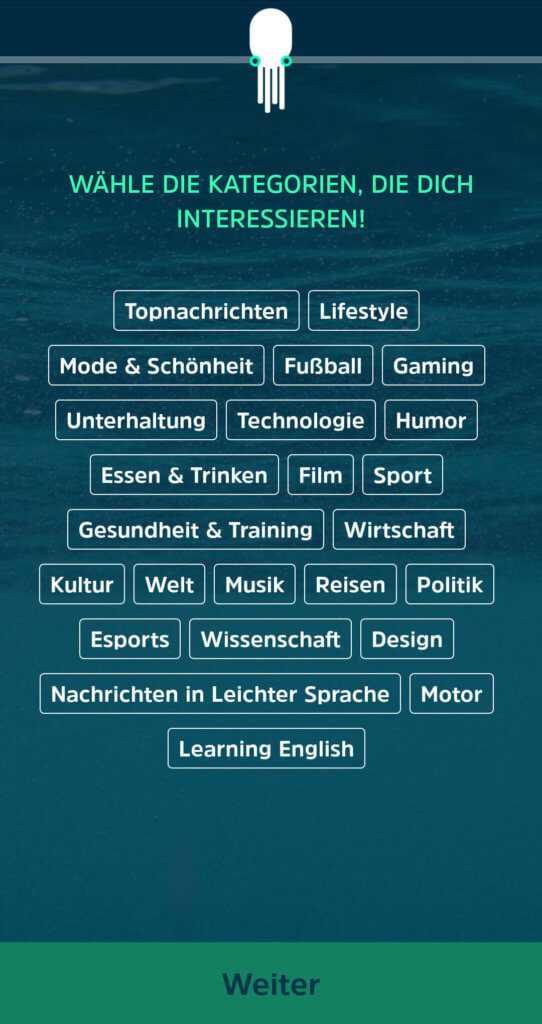
Anschließend werdet ihr zu eurem News-Feed weitergeleitet und könnt zwischen den ausgewählten Kategorien hin- und her-wischen. Dabei ist mir gleich ein negativer Kritikpunkt aufgefallen: im Bereich „Film“ geht es eindeutig zu viel um nicht relevante Themen wie „Bachelor“ und „Dschungelcamp“, die man nur mit ganz viel gutem Willen und zwei zugedrückten Augen zum Film-Bereich zählen kann.
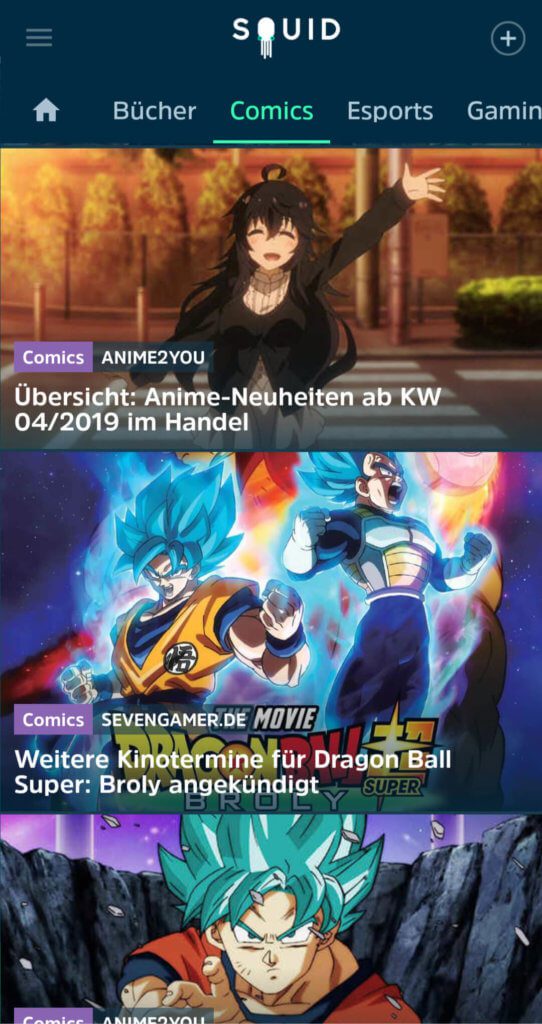
Mit dem kleinen, eingekreisten „+“ oben rechts könnt ihr übrigens jederzeit Kategorien und Themenfelder sowie Regionen (Deutschland, Welt, Top News auf Englisch, etc.) hinzu- oder abwählen. Hier findet ihr auch wesentlich mehr bzw. spezieller gefasste Themengebiete als bei der ersten App-Einrichtung – so zum Beispiel auch Erziehung, Comics, Marketing & Media, LGBTQ, Video Nachrichten, YouTubers, etc.
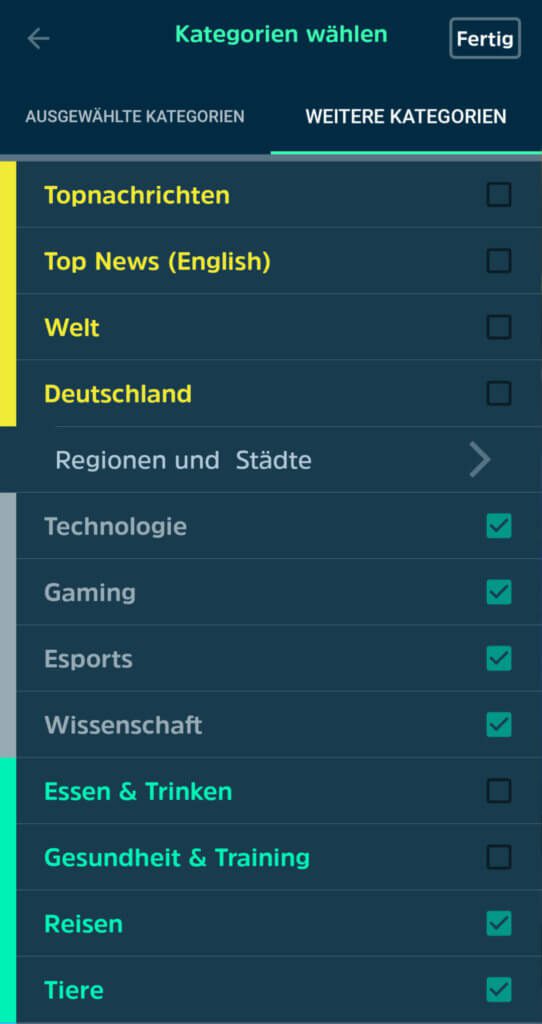
Um einzelne Artikel, die meist mit einem Vorschaubild und der Überschrift angezeigt werden, zu lesen, müsst ihr sie einfach nur antippen. Dann könnt ihr noch zwischen der Web-Anzeige und dem Lese-Modus wechseln. Beim Test eines Sir-Apfelot-Artikels gingen im Lesemodus einige Inhalte verloren. Nicht nur die Amazon-Boxen, in denen vorgestellte Produkte aufgezeigt werden, sondern vor allem auch die zum Verständnis nötigen Zwischenüberschriften.
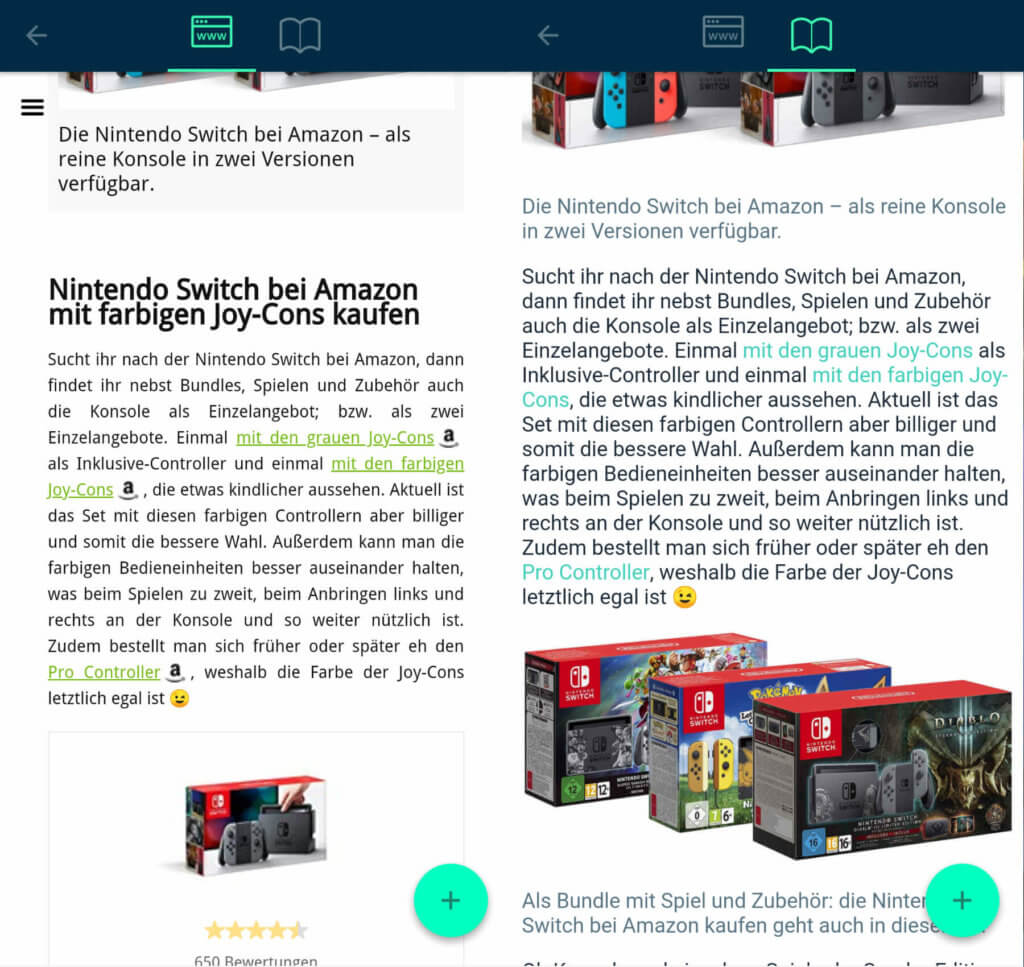
Lesetipp: Sir Apfelot bei Appy Geek
Fazit zum Nachrichten-Angebot
Die App mit dem vollen Namen SQUID – Nachrichten & Magazine bietet eine umfangreiche Auswahl aus News-Artikeln, Blog-Beiträgen, Ratgebern, Berichten und Besprechungen. Mit den unterschiedlichen Kategorien, Sprachauswahlen und weiteren Anpassungsmöglichkeiten ist für jeden etwas dabei. Wer einzelne Inhalte teilen und zuvor mit Markierungen und Stickern anpassen will, kann dies ebenfalls tun. Hier und da könnte vielleicht ein bisschen mehr auf die Relevanz einzelner Meldungen geachtet werden (Stichwort „Dschungelcamp“ im Film-Bereich), aber ansonsten ist die App ein schon recht ansehnliches Stück Informationsvermittlung.
Was meint ihr? Lasst gern einen Kommentar zum Thema da!
Ähnliche Beiträge
Seit 2012 betreibe ich meinen Blog als Sir Apfelot und helfe meinen Lesern bei technischen Problemen. In meiner Freizeit flitze ich auf elektrischen Einrädern, fotografiere mit meinem iPhone, klettere in den hessischen Bergen oder wandere mit meiner Familie. Meine Artikel behandeln Apple-Produkte, Drohnen-News und Lösungen für aktuelle Bugs.










Hallo Sir Apfelot,
ich nutze SQUID selbst recht häufig und bin ein Freund der unterschiedlichen Bereiche der App geworden. So bekommt man echt immer genau das mit, was einen wirklich interessiert!
Beste Grüße